本ページ内には広告が含まれます
ここではiPhoneのアプリで行っている作業をiPad/iPad miniで引き継ぐ方法を紹介しています。
![]() iOS8搭載iOSデバイス(iPhone/iPad/iPod mini)では、新しく搭載された「Handoff」機能を利用することで、異なるデバイス間で行っている作業を引き継ぐことができます。
iOS8搭載iOSデバイス(iPhone/iPad/iPod mini)では、新しく搭載された「Handoff」機能を利用することで、異なるデバイス間で行っている作業を引き継ぐことができます。
iPhoneで見つけたWebページをiPadで閲覧したり、iPhoneで作成中のメールをiPadで書き上げたり、iPhoneで検索したマップルートをiPadでルート案内させたりすることなどが可能になっています。
* Handoff機能は、メール、Safari、マップ、メッセージ、リマインダー、カレンダー、連絡先などのアップル純正アプリや、Pocketなどのサードパーティー製のアプリで対応しています。
目次:
![]() Handoff機能で異なるデバイス間で作業を引き継ぐための事前設定
Handoff機能で異なるデバイス間で作業を引き継ぐための事前設定
![]() iPhoneで行っている作業をiPad/iPad miniで引き継ぐ
iPhoneで行っている作業をiPad/iPad miniで引き継ぐ
Handoff機能で異なるデバイス間(iPhoneとiPadなど)で行っている作業を引き継ぐためには、所有するすべてのデバイスで下記の設定が必要になります。
![]() すべてのデバイスでBluetoothをオンにする
すべてのデバイスでBluetoothをオンにする
Handoff機能で異なるデバイス間で作業を引き継ぐためには、所有するすべてのデバイスで「Bluetooth」をオンにしている必要があります。
[設定] - [Bluetooth]から、Bluetoothをオンにします。
![]() すべてのデバイスで同じアカウントでiCloudにログインする
すべてのデバイスで同じアカウントでiCloudにログインする
Handoff機能で異なるデバイス間で作業を引き継ぐためには、所有するすべてのデバイスで同じアカウントで「iCloud」にログインしている必要があります。
[設定] - [iCloud]から、「iCloud(Apple ID)アカウント」と「パスワード」を入力してサインインします。
![]() すべてのデバイスで「Handoff」をオンにする
すべてのデバイスで「Handoff」をオンにする
Handoff機能で異なるデバイス間で作業を引き継ぐためには、所有するすべてのデバイスで、「Handoff」をオンにしている必要があります。
[設定] - [一般]から、[Handoffと候補のApp]を選択します。[Handoff]をオンにします。
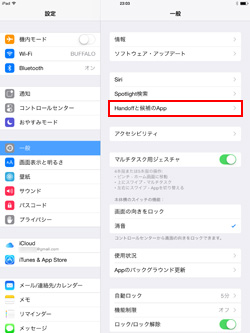
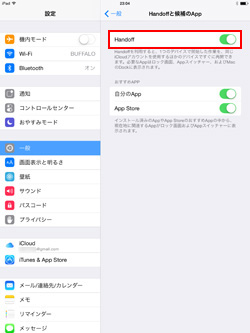
iPhoneのアプリで行っている作業を、iPad/iPad miniで引き継ぎます。
1. iPhoneでiPadに作業を引き継ぎたいアプリ画面を表示する
iPhoneの(Handoff対応)アプリで行っている作業をiPad/iPad miniで引き継ぐには、iPhoneで作業を引き継ぎたいアプリ画面を表示しておきます。
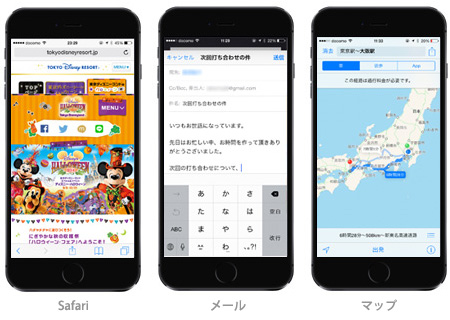
2. iPadのロック/マルチタスク画面にiPhoneで作業中のアプリが表示される
iPad/iPad miniのロック画面、またはマルチタスク画面に、iPhoneで作業を行っているアプリのアイコンが表示されます。
![]() iPad/iPad miniがロック中の場合
iPad/iPad miniがロック中の場合
iPad/iPad miniがロック中の場合、画面左下にiPhoneで表示している(Handoff対応)アプリのアイコンが表示されます。アプリアイコンを上にスワイプします。
パスワードを設定している場合は、パスワードの入力画面が表示されるので、パスワードを入力します。
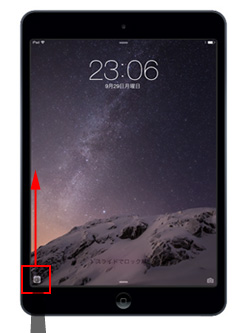
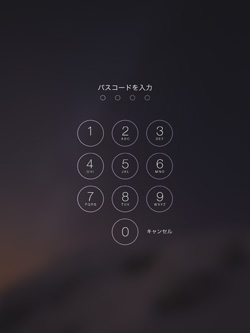
![]() iPad/iPad miniでホーム/アプリ画面を表示している場合
iPad/iPad miniでホーム/アプリ画面を表示している場合
iPad/iPad miniでホーム画面/アプリ画面を表示している場合は、「ホームボタン」を2回ダブルクリックし、マルチタスク(アプリ切り替え)画面を表示します。
マルチタスク画面で右にスワイプすると、左端にiPhoneで表示している(Handoff対応)アプリのアイコンが表示されるので、タップします。

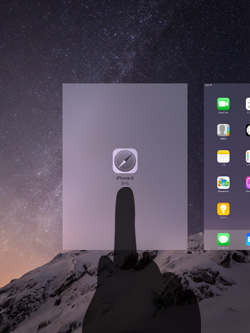
3. iPad/iPad miniでiPhoneで行っている作業を引き継ぐ
iPhoneで作業しているアプリの画面が表示されるので、行っている作業をiPad/iPad miniで継続して行うことができます。
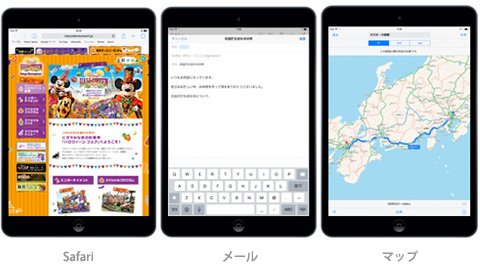
【Amazon】人気のiPhoneランキング
更新日時:2025/12/19 09:00
【Kindle】最大67%ポイント還元セール
更新日時:2025/12/19 20:00